 (Settings/Registration)
(Settings/Registration)  <Preferencias>
<Preferencias>  <Opciones de visualización>
<Opciones de visualización>
 (Settings/Registration)
(Settings/Registration)  <Preferencias>
<Preferencias>  <Opciones de visualización>
<Opciones de visualización> |
En función del método de autenticación especificado en la gestión de autenticación personal, puede aparecer la pantalla de Inicio de sesión antes de la pantalla establecida en <Pantalla de inicio/restauración prefijada>. |
 |
Cuando el servicio de inicio de sesión se cambie a la autenticación de ID de departamento y se utilice <Limitar funciones> para <Gestión de ID de departamentos>, es posible que se muestren la pantalla de <Inicio> o la pantalla de inicio de sesión para introducir el PIN/ID de departamento antes de la pantalla establecida en <Pantalla de inicio/restauración prefijada>, en función de los ajustes. |
 (Settings/Registration)
(Settings/Registration)  <Preferencias>
<Preferencias>  <Opciones de visualización>
<Opciones de visualización> (Monitor estado).
(Monitor estado). (Settings/Registration)
(Settings/Registration)  <Preferencias>
<Preferencias>  <Opciones de visualización>
<Opciones de visualización> (Settings/Registration)
(Settings/Registration)  <Preferencias>
<Preferencias>  <Opciones de visualización>
<Opciones de visualización>
 (Settings/Registration)
(Settings/Registration)  <Preferencias>
<Preferencias>  <Opciones de visualización>
<Opciones de visualización> |
Es posible que algunos mensajes no aparezcan correctamente en el idioma seleccionado. En ese caso, reinicie el equipo. Es posible que algunos mensajes no cambien ni siquiera después de reiniciar el equipo. Si están establecidos Autenticación de servidor + Autenticación de dispositivo local mediante la gestión de autenticación personal y hay diferencia entre el idioma del equipo y el de Directorio Activo, no aparece el nombre completo del remitente en los mensajes de correo electrónico enviados al destinatario. |
 (Settings/Registration)
(Settings/Registration)  <Preferencias>
<Preferencias>  <Opciones de visualización>
<Opciones de visualización> (Settings/Registration)
(Settings/Registration)  <Preferencias>
<Preferencias>  <Opciones de visualización>
<Opciones de visualización> (Settings/Registration)
(Settings/Registration)  <Preferencias>
<Preferencias>  <Opciones de visualización>
<Opciones de visualización> (Settings/Registration)
(Settings/Registration)  <Preferencias>
<Preferencias>  <Opciones de visualización>
<Opciones de visualización>
 (Settings/Registration)
(Settings/Registration)  <Preferencias>
<Preferencias>  <Opciones de visualización>
<Opciones de visualización> |
La precisión de los tiempos aproximados que aparecen en la última línea de la pantalla táctil puede variar según el estado del equipo. El tiempo aproximado no aparece si el tiempo de espera es menor que un minuto. |
 (Settings/Registration)
(Settings/Registration)  <Preferencias>
<Preferencias>  <Opciones de visualización>
<Opciones de visualización> (Settings/Registration)
(Settings/Registration)  <Preferencias>
<Preferencias>  <Opciones de visualización>
<Opciones de visualización> (Settings/Registration)
(Settings/Registration)  <Preferencias>
<Preferencias>  <Opciones de visualización>
<Opciones de visualización>
 (Settings/Registration)
(Settings/Registration)  <Preferencias>
<Preferencias>  <Opciones de visualización>
<Opciones de visualización> |
Si se establece como servicio de inicio de sesión la Autenticación de ID de departamento y <Gestión de ID de departamentos> se establece en <Sí>, se mostrará el ID de departamento cuando se seleccione <En la parte inferior de la pantalla>. No se mostrará en la parte superior de la pantalla. Si se establece como servicio de inicio de sesión la Autenticación de usuario, aparecerá <Nombre de usuario> cuando se seleccione <En la parte inferior de la pantalla>. |

 (Settings/Registration)
(Settings/Registration)  <Preferencias>
<Preferencias>  <Opciones de visualización>
<Opciones de visualización> |
Se mostrará la siguiente pantalla de aviso. 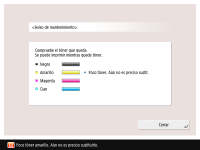 Si pulsa <Cerrar> en la pantalla de aviso para cerrar la pantalla, podrá realizar las operaciones normales. Sin embargo, la pantalla de aviso aparecerá cada vez que el equipo salga del modo de reposo o se encienda la alimentación principal. Si ya ha preparado un cartucho de tóner nuevo, etc., y la notificación se vuelve innecesaria, realice la operación <Eliminar mensaje de error de tóner restante>. El mensaje que indica el estado seguirá estando en la parte inferior de la pantalla, independientemente de este ajuste. |

 (Settings/Registration)
(Settings/Registration)  <Preferencias>
<Preferencias>  <Opciones de visualización>
<Opciones de visualización> |
La pantalla de aviso volverá a aparecer cuando se esté agotando otro tóner de color si <Mostrar mensaje de error de tóner restante> está ajustado en <Sí>. |

 (Settings/Registration)
(Settings/Registration)  <Preferencias>
<Preferencias>  <Opciones de visualización>
<Opciones de visualización> |
Este ajuste solo es válido cuando <Usar IPv4> está ajustado en <Sí>. |
 (Settings/Registration)
(Settings/Registration)  <Preferencias>
<Preferencias>  <Opciones de visualización>
<Opciones de visualización> (Settings/Registration)
(Settings/Registration)  <Preferencias>
<Preferencias>  <Opciones de visualización>
<Opciones de visualización> (Settings/Registration)
(Settings/Registration)  <Preferencias>
<Preferencias>  <Opciones de visualización>
<Opciones de visualización>